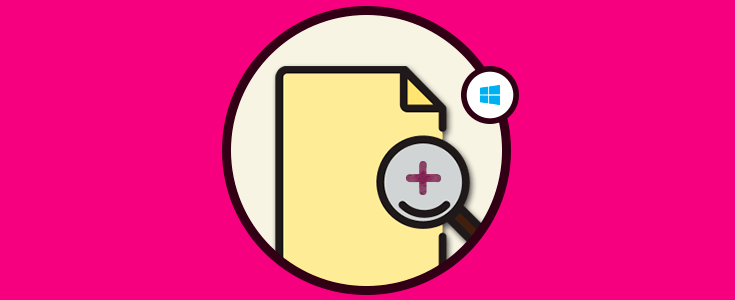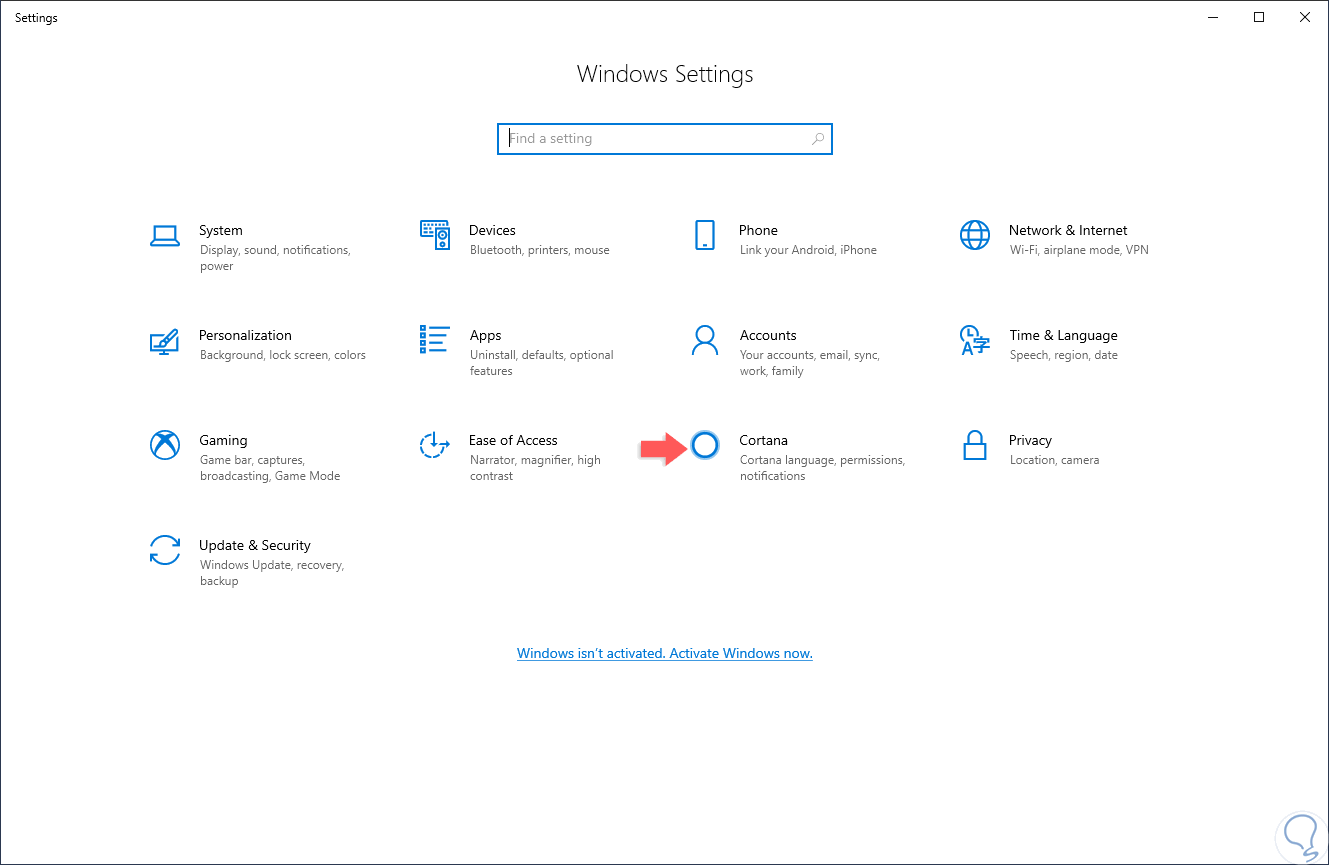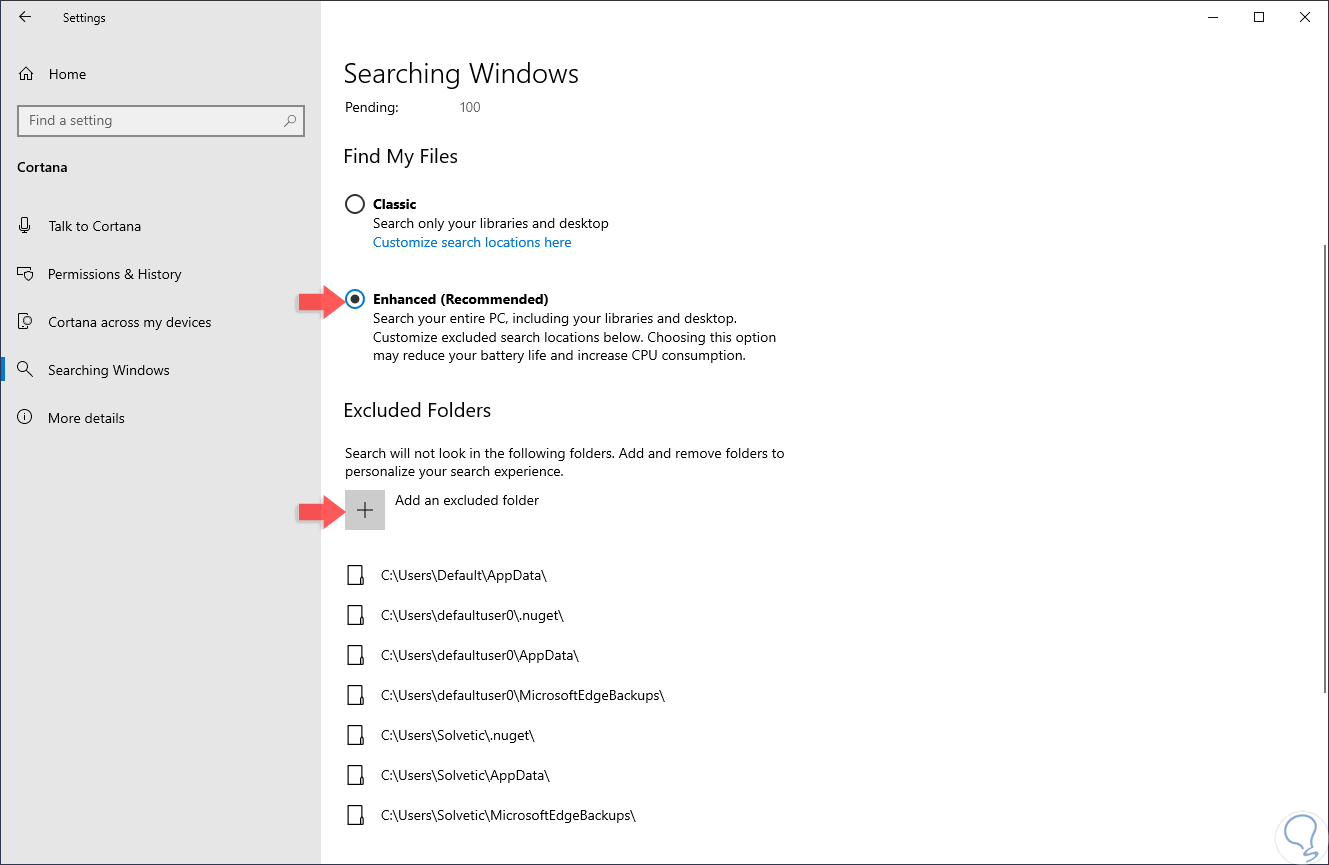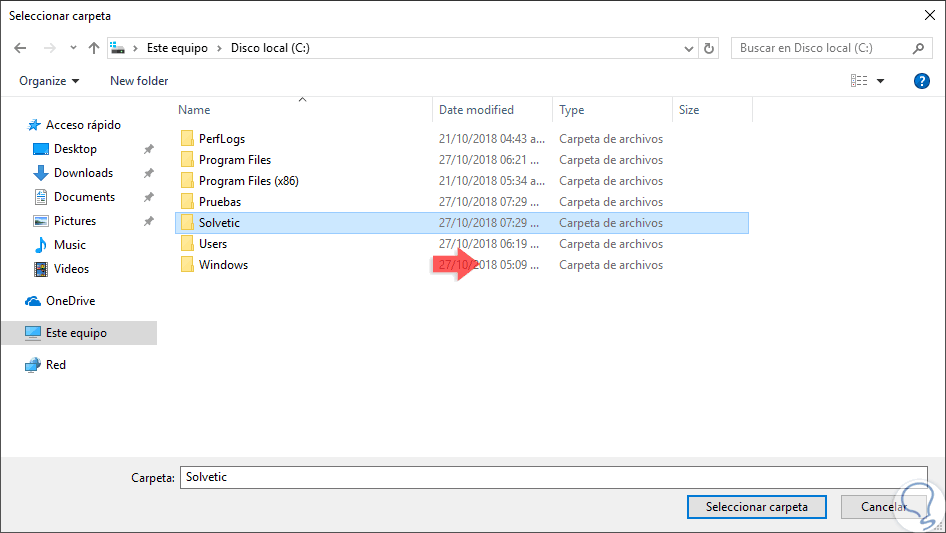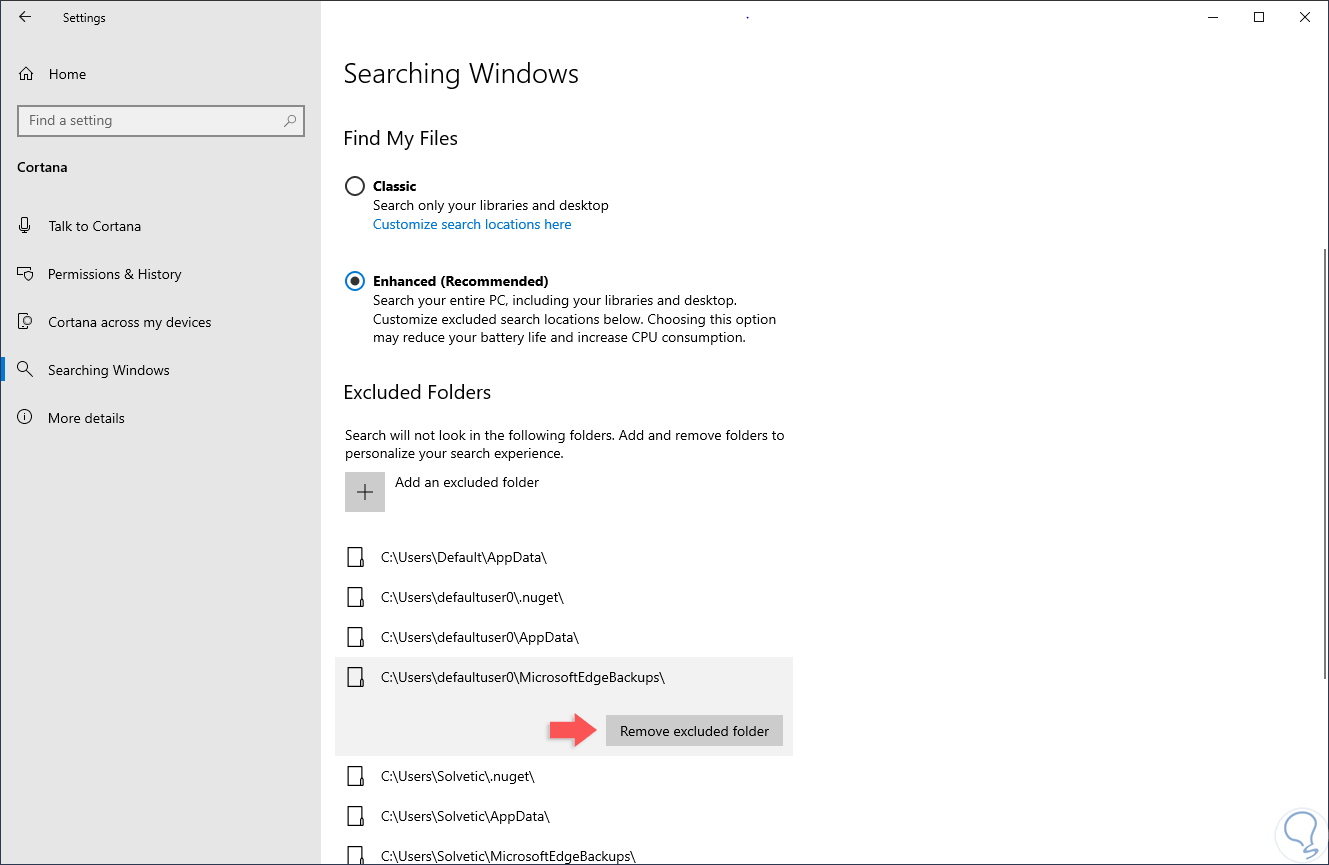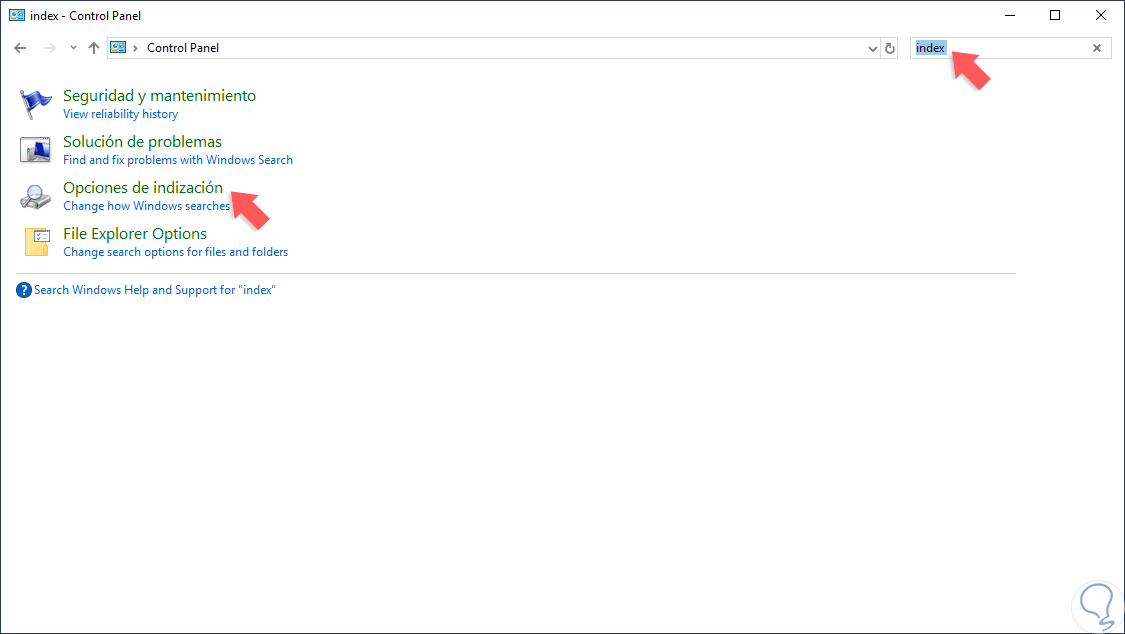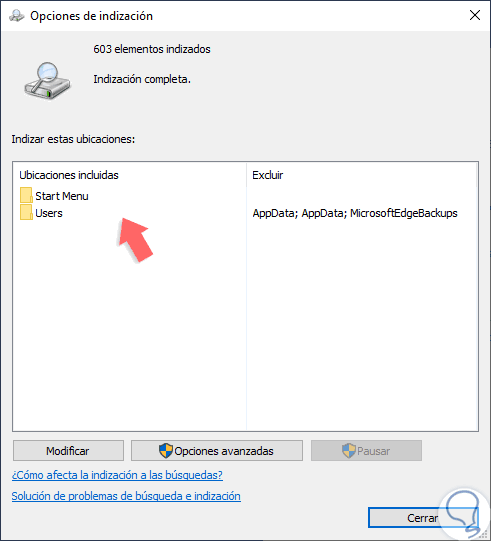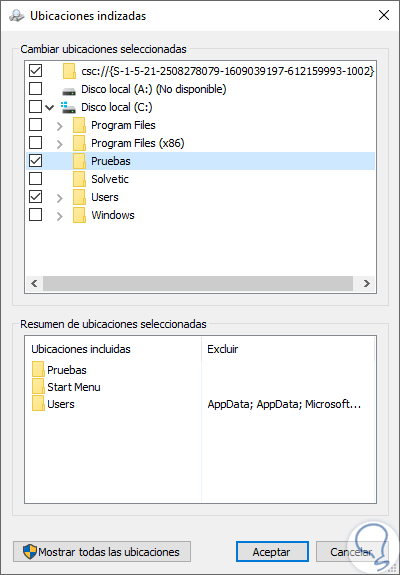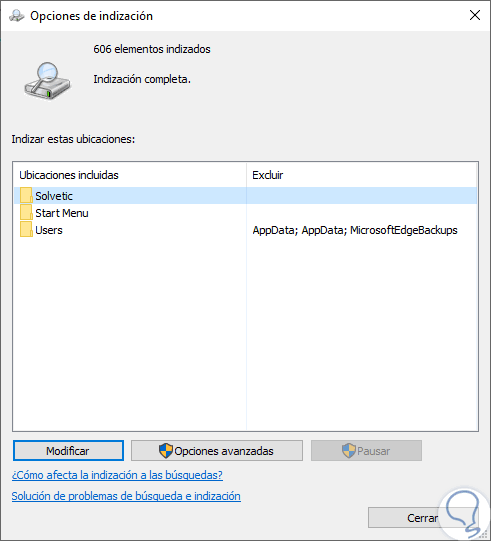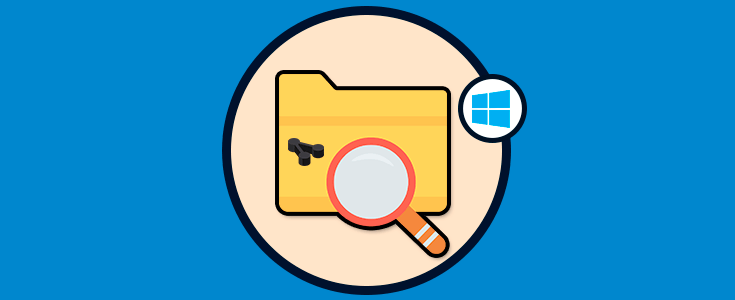Por defecto, Windows 10 se encarga de indexar los archivos tomando bibliotecas como el menú Inicio, el Explorador de archivos y Cortana con el fin de que el acceso a éstos sea lo más rápido posible. Las tareas de indexación son ejecutadas en segundo plano, pero si se trata de grandes cantidades de datos puede llegar a tener un impacto negativo en el rendimiento del sistema.
Para prevenir esto, Windows 10 ha lanzado la compilación 18267 en la cual se ha dedicado un apartado especial para la búsqueda en el sistema gracias al Modo mejorado el cual se encarga de crear una base de datos de archivos persistentes para todos los archivos y carpetas almacenadas en la unidad, esto da como resultado que Windows 10 pueda buscar en todas las carpetas y unidades sin limitar la búsqueda a las bibliotecas documentos, imágenes, videos y escritorio las cuales están definidas de forma predeterminada.
Ahora, dentro de este modo mejorado tenemos la opción de añadir o excluir carpetas del proceso de búsqueda lo cual se traduce en resultados más concretos y mejores tiempos de análisis de estos. Solvetic explicará cómo podemos añadir o quitar una carpeta del proceso de indización en Windows 10.
1. Agregar o quitar carpetas a través del Modo mejorado en Windows 10
Para dar inicio a este proceso iremos al menú Inicio y allí seleccionamos la utilidad “Configuración” donde veremos lo siguiente:
Allí vamos a la sección “Cortana” y nos dirigimos a la opción “Searching Windows” y debemos comprobar que la casilla “Enhanced” se encuentre activa:
Para añadir una nueva carpeta excluida, damos clic en el botón “Add an excluded folder” y en la ventana emergente seleccionaremos la carpeta deseada. Pulsamos en el botón “Seleccionar carpeta” una vez este seleccionada la carpeta a añadir.
Ahora, si deseamos excluir una carpeta, simplemente debemos dar clic sobre ella y se desplegará el botón “Remove excluded folder”. Debemos dar clic en dicho botón para ejecutar la exclusión de esa carpeta.
2. Añadir o eliminar carpetas usando el método tradicional en Windows 10
Para usar este método, debemos ir al panel de control y allí ingresar el término “index” en el cuadro de búsqueda ubicado en la parte superior derecha y se desplegarán las siguientes opciones:
Damos clic en la línea “Opciones de indización” y se desplegará la siguiente ventana:
Allí podemos ver las ubicaciones que están añadidas dentro de la búsqueda, ahora damos clic en el botón “Modificar” y se desplegará la siguiente ventana donde activamos las carpetas que deseamos sean añadidas o desmarcamos las casillas de las carpetas que serán excluidas:
Pulsamos en el botón Aceptar para aplicar los cambios y veremos las nuevas carpetas añadidas o eliminadas según haya sido la elección. Pulsamos en Cerrar para salir del asistente.
Usando alguno de los métodos indicados será posible agregar o eliminar carpetas del proceso de búsqueda en Windows 10.